wps怎样制作立体饼图
知识问答 2021-12-04 14:48:51 admin
wps怎样制作立体饼图,今天就教大家如何操作使用方法步骤。

材料/工具
电脑方法
步骤1
新建一个ppt。
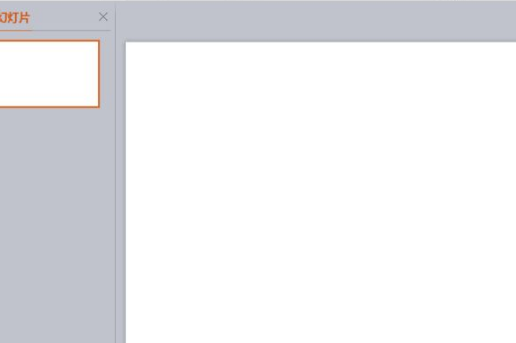
步骤2
插入一个饼状图。
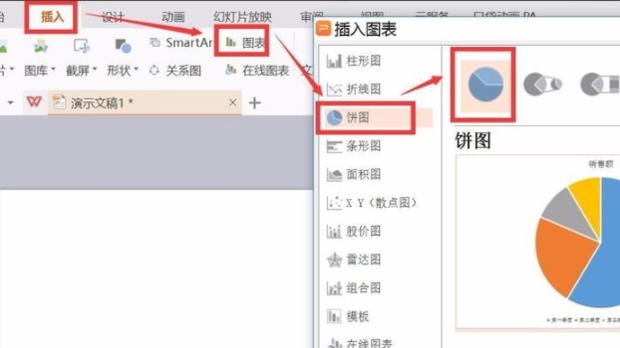
步骤3
删掉图表里面的文字。
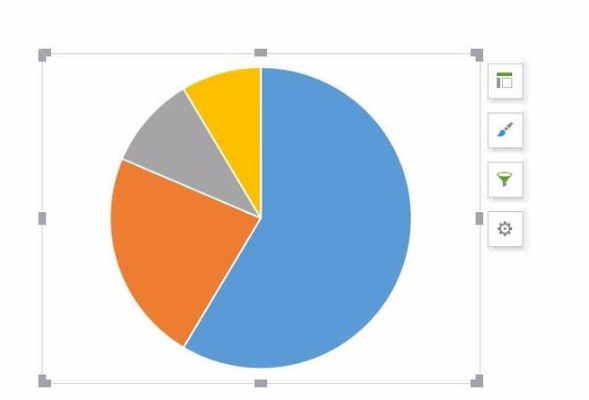
步骤4
右键单击,选择“另存为图片”。

步骤5
把图表删掉,重新插入这张图表的图片
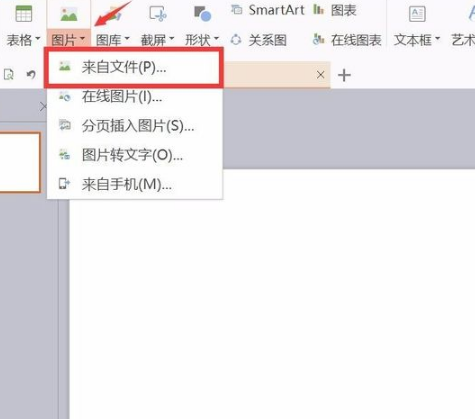
步骤6
点击“图片工具”—“图片效果”—“三维旋转”—“离轴2 上”。
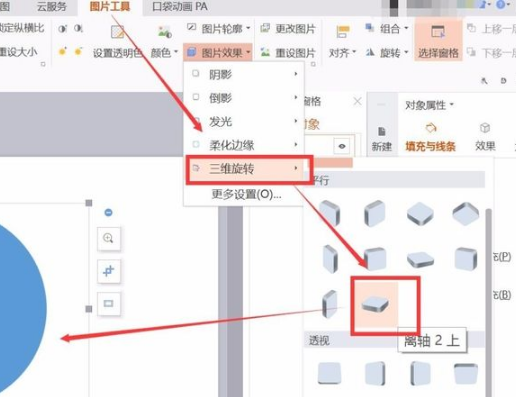
步骤7
看到原来的饼图已经有了三维的雏形。

步骤8
插入一个圆柱形。
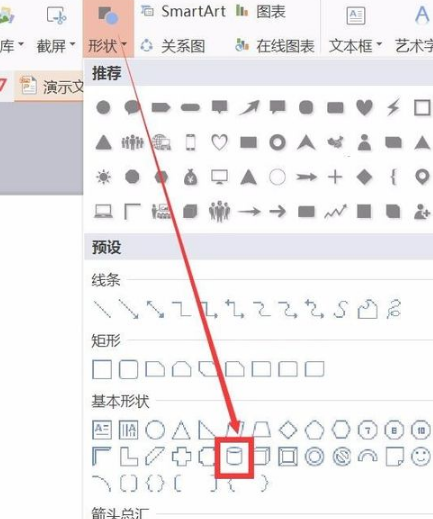
步骤9
将圆柱体调整成饼图直径的大小。
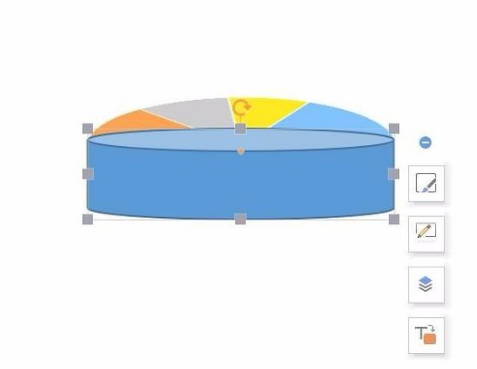
步骤10
将圆柱体去掉边框的颜色,利用吸管工具,把圆柱体的颜色填充为饼图的蓝色。
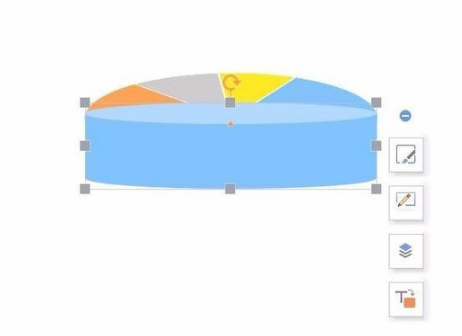
步骤11
圆柱体挡住饼图了,将圆柱体下移一层,再调整好位置。
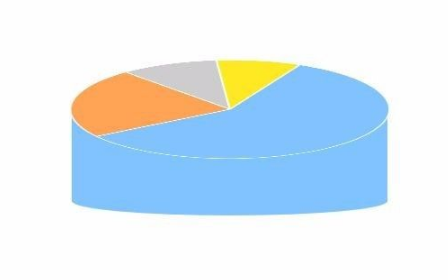
步骤12
插入一个椭圆,做立体饼图的底。
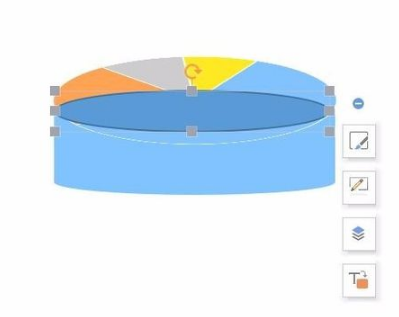
步骤13
调整好位置,去掉边框线条,填充好跟饼图一样的蓝色。
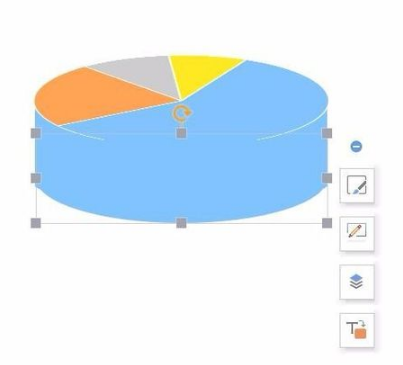
步骤14
然后组合所有元素,全选,点击绘图工具里的“组合”。
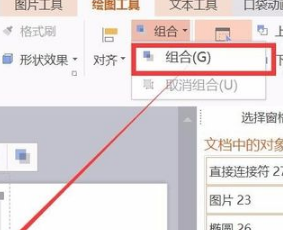
步骤15
打开电脑自带的画图工具,打开这张已经存好的图片。

步骤16
点击上面的吸管工具,点击橙色部分,取到这个颜色。
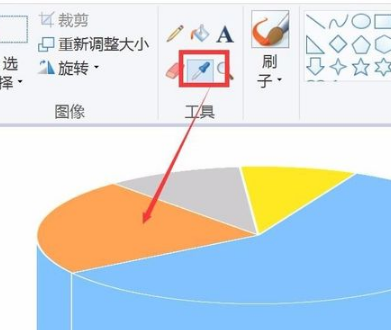
步骤17
点击油漆桶工具,点击下面蓝色小部分。
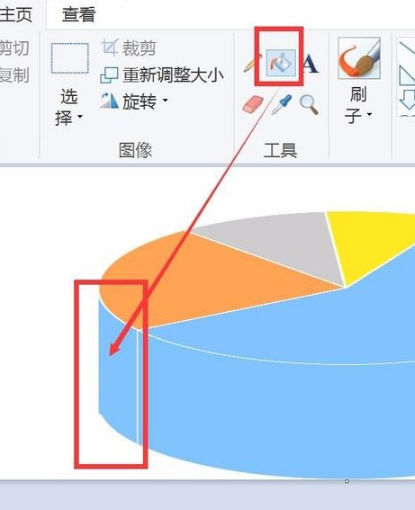
步骤18
保存起来,在ppt上重新打开,添加文本就大功告成。
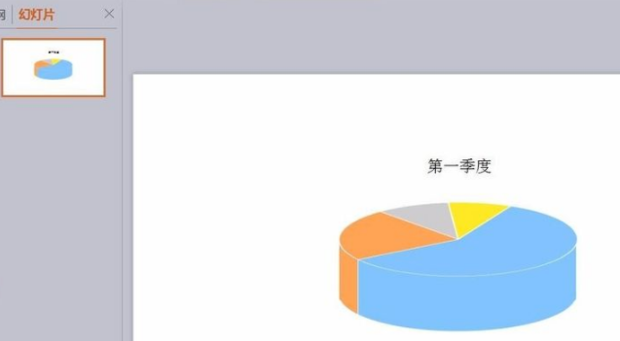
声明本文系本人根据真实经历原创,未经许可,请勿转载。
标签:
相关文章
发表评论

评论列表